
Android nu are un Coș de reciclare clasic, precum cel de pe calculatoarele cu Windows. Însă aplicațiile pentru Android pot avea un sistem asemănător Coșului de reciclare, care-ți permite să recuperezi fotografii, videoclipuri și alte tipuri de fișiere șterse recent. Acest lucru este valabil și pentru dispozitive populare, precum telefoanele Google Pixel, smartphone-urile Samsung Galaxy, dispozitivele produse de Xiaomi, OPPO, OnePlus, Motorola și așa mai departe. În acest tutorial, îți voi spune mai multe despre acest subiect, așa că dacă vrei să afli unde este Coșul de reciclare pe smartphone-ul tău cu Android și cum recuperezi fișierele șterse, continuă să citești:
1. Cum găsești și recuperezi fotografii și videoclipuri șterse pe Android
Atât dispozitivele Samsung Galaxy, cât și telefoanele cu Android fabricate de alți producători îți permit să recuperezi fotografii și videoclipuri șterse recent cu ajutorul aplicațiilor lor de tip galerie. Deoarece există prea multe astfel de aplicații, mă voi limita la a-ți arăta cum găsești și recuperezi elemente șterse cu aplicația Google Foto și cu aplicația Galerie de la Samsung. Însă, deși această funcție de tip „Coș de reciclare/de gunoi” poate fi diferită de la un producător la altul, pașii ar trebui să fie similari, deoarece principiul este în general același.
1.1. Cum găsești Coșul de gunoi în Google Foto și cum recuperezi imagini sau videoclipuri
Dacă Google Foto este aplicația implicită sau aplicația ta de tip galerie, pe care o preferi pe smartphone-ul tău cu Android, începe prin a o deschide. Poți face asta apăsând pe pictograma sa de pe Ecranul de pornire sau din sertarul de aplicații.

Deschide Google Foto
În Google Foto, accesează fila Colecții apăsând pe butonul acesteia, din partea de jos a ecranului. Apoi, găsește și apasă pe Coșul de gunoi.
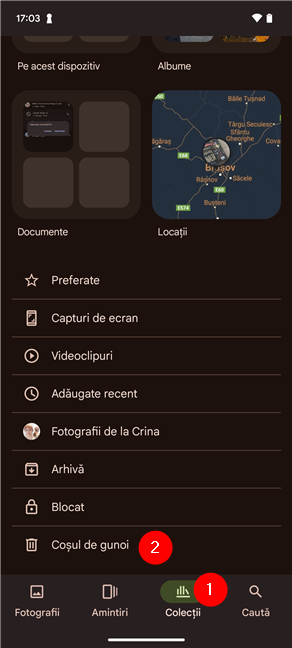
Accesează Colecții și apasă pe Coșul de gunoi
Se încarcă ecranul Coșul de gunoi, care este Coșul de reciclare din Google Foto. Aici, poți vedea toate fotografiile și videoclipurile pe care le-ai șters. Reține, totuși, că pozele și videoclipurile care nu au fost salvate și pe care le-ai șters cu mai mult de 30 de zile în urmă nu vor apărea în Coșul de gunoi din Google Foto. Același lucru este valabil și pentru elementele care au fost salvate în spațiul de stocare din cloud Google, dar care au fost șterse cu mai mult de 60 de zile în urmă. Acestea au fost șterse definitiv și nu pot fi recuperate.

Coșul de gunoi este Coșul de reciclare pentru Foto(grafii)
În dosarul Coșul de gunoi, caută fotografia sau videoclipul pe care vrei să-l recuperezi. După ce îl găsești, apasă pe acesta pentru a-l deschide, apoi apasă pe Restabilește în partea de jos a ecranului. Dacă vrei, îl puteți elimina definitiv, apăsând pe butonul Șterge, de lângă Restabilește. Trebuie să reții, de asemenea, că, imediat deasupra butoanelor Șterge și Restabilește, Google Foto îți spune exact câte zile mai sunt până când fotografia sau videoclipul deschis este șters definitiv.

Apasă pe o poză și alege Restabilește pentru a o recupera
În caz că există mai multe fotografii și/sau videoclipuri pe care vrei să le recuperezi din Google Foto, apasă pe butonul Selectează, din colțul din dreapta sus al ecranului Coșul de gunoi. Apoi, apasă pe fiecare element a cărui ștergere vrei s-o anulezi, iar când ai terminat, apasă pe butonul Restabilește, din partea de jos. Dacă preferi să faci opusul, adică să ștergi definitiv pozele și videoclipurile selectate, apasă în schimb pe butonul Șterge, de lângă Restabilește.
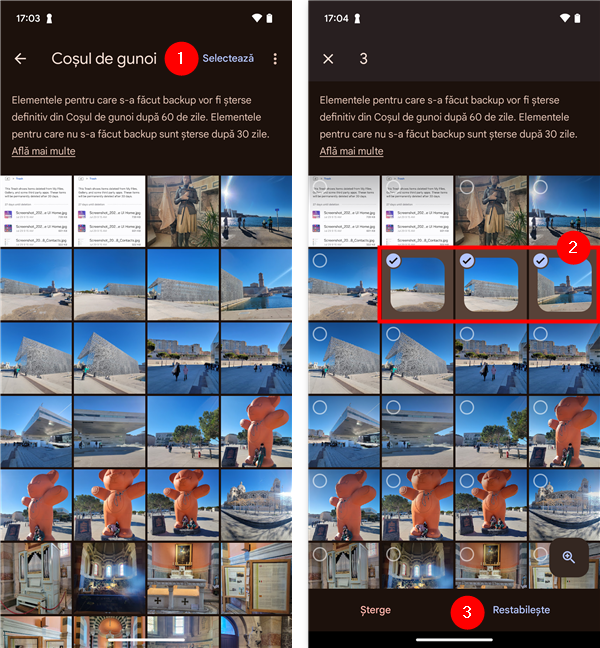
Selectează mai multe poze și alege Restabilește pentru a le recupera pe toate
Și acum că ai văzut cum folosești Coșul de gunoi din Google Foto, hai să descoperim funcția de tip Coș de reciclare a Galeriei de pe Samsung:
1.2. Cum găsești Coșul de gunoi în Galeria Samsung și cum recuperezi imagini sau videoclipuri
Dispozitivele Samsung Galaxy au propria lor aplicație de gestionare a fotografiilor, numită Galerie. Dacă aceasta este cea pe care o folosești, trebuie să știi că are și o funcție asemănătoare Coșului de reciclare. Aceasta se numește Coș de gunoi, la fel ca cea din Google Foto, și o poți folosi pentru a recupera, precum și pentru a șterge definitiv fotografiile și videoclipurile stocate pe smartphone-ul tău. Iată cum:
Începe prin a deschide aplicația Galerie de pe Ecranul Acasă sau din sertarul de aplicații de pe Samsung Galaxy.

Deschide Galeria pe un smartphone Samsung Galaxy
În aplicația Galerie, apasă pe butonul din colțul din dreapta jos al ecranului. Pictograma acestuia arată ca trei linii suprapuse.

Apasă pe butonul hamburger, din colțul din dreapta jos
În meniul care apare, alege Coș de gunoi.
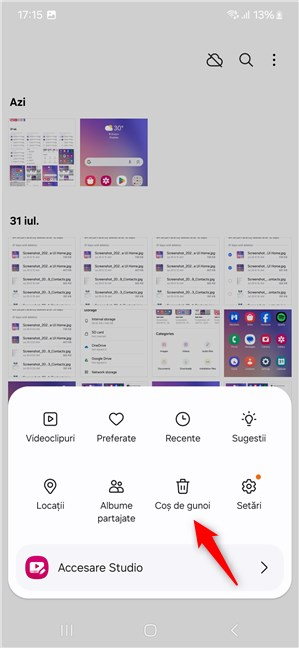
Apasă pe Coș de gunoi în lista de opțiuni
Apoi, Galeria încarcă pagina de Coș de gunoi, unde poți vedea toate fotografiile și videoclipurile pe care le-ai șters de pe telefon. Reține că le vei vedea doar pe cele șterse în ultimele 30 de zile; cele mai vechi sunt pierdute pentru totdeauna, deoarece au fost șterse definitiv de sistemul de operare.

Coșul de gunoi din Galerie este ca un Coș de reciclare
În Coșul de gunoi din aplicația Galerie, apasă pe fotografia sau pe videoclipul pe care vrei să-l recuperezi. Apoi, apasă pe butonul Restabilire, din partea de jos, pentru a-l recupera. Alternativ, poți alege și Ștergeți pentru a-l elimina definitiv de pe telefonul tău Samsung Galaxy.

Apasă pe fotografia pe care vrei s-o recuperezi și alege Restabilire
Dacă vrei să recuperezi mai multe fotografii și videoclipuri, apasă și ține apăsat pe primul element pentru a intra în modul de selecție. Apoi, apasă-le pe toate celelalte pe care vrei să le recuperezi. Când ai terminat, apasă pe butonul Restabilire, din partea de jos a ecranului. Dacă preferi să scapi definitiv de acele fișiere, apasă pe Ștergeți - se află lângă butonul Restabilire.

Selectează mai multe fotografii și apasă pe Restabilire
SUGESTIE: Știai că și aplicațiile pentru iPhone au o funcție asemănătoare Coșului de reciclare? Citește următorul ghid pentru a afla mai multe despre asta: Coșul de reciclare pe iPhone.
2. Cum găsești și recuperezi fișiere șterse pe Android
Atât dispozitivele Samsung Galaxy, cât și alte telefoane cu Android îți permit să recuperezi fișiere șterse recent prin intermediul aplicațiilor lor de gestionare a fișierelor. Deoarece sunt disponibile atât de multe aplicații diferite, mă voi concentra doar pe a-ți arăta cum găsești și recuperezi elemente șterse folosind aplicația Files (Fișiere) de la Google și aplicația Fișierele mele de la Samsung. Chiar dacă funcția „Coș de reciclare” sau „Coș de gunoi” poate arăta puțin diferit în funcție de producătorul smartphone-ului tău, pașii sunt de obicei destul de asemănători, deoarece ideea de bază este aceeași.
2.1. Cum găsești Coșul de gunoi și recuperezi fișiere în aplicația Files de la Google
Dacă managerul tău preferat de fișiere pentru Android este Files (Fișiere) de la Google, deschide-l apăsând pe pictograma Files de pe Ecranul de pornire sau din sertarul de aplicații al smartphone-ului tău.

Deschide aplicația Files pe Android
În Files, apasă pe butonul a cărui pictogramă arată ca trei linii orizontale, din colțul din stânga sus.

Apasă pe butonul hamburger, din colțul din stânga sus
În meniul care apare pe ecran, apasă pe Coș de gunoi. L-ai găsit! 🙂

Alege Coș de gunoi din meniu
Files va afișa apoi toate fișierele care au fost șterse de pe smartphone-ul tău cu Android în ultimele 30 de zile.

Coșul de gunoi este ca un Coș de reciclare în Files, pe Android
Selectează fișierele pe care vrei să le recuperezi apăsând pur și simplu pe fiecare dintre ele. Apoi, apasă pe butonul Restabiliți, din partea de jos a ecranului. Dacă preferi să le ștergi definitiv, apasă în schimb pe Ștergeți.

Selectează fișierele pe care vrei să le recuperezi și apasă pe Restabiliți
SUGESTIE: Dacă vrei să golești Coșul de gunoi de pe Android, tot ce trebuie să faci este să apeși pe opțiunea Toate articolele, din partea de sus a listei din Coșul de gunoi, iar apoi să apeși pe butonul Ștergeți, din partea de jos.

Cum golești Coșul de gunoi pe Android
Asta este tot! Acum să vedem cum găsești secțiunea Coș de reciclare din managerul de fișiere implicit de pe dispozitivele Samsung Galaxy:
2.2. Cum găsești Coșul de gunoi și recuperezi fișiere în aplicația Fișierele mele pe smartphone-urile Samsung Galaxy
Pe telefonul sau tableta ta Samsung Galaxy, deschide aplicația Fișierele mele. În mod implicit, aceasta se află în dosarul Samsung, din sertarul de aplicații.

Deschide aplicația Fișierele mele de la Samsung
După ce ai deschis Fișierele mele, derulează și apasă pe Coș de gunoi, sub Utilități.

Derulează și apasă pe Coș de gunoi
Ajungi pe ecranul Coș de gunoi al aplicației Fișierele mele. Acesta este un loc asemănător Coșului de reciclare, unde poți vedea toate fișierele pe care le-ai șters de pe dispozitivul tău Samsung Galaxy. Reține, totuși, că apar în listă doar cele șterse în ultimele 30 de zile; cele mai vechi au fost deja șterse definitiv și nu mai pot fi recuperate.

Coș de gunoi îți arată fișierele șterse pe Android
În secțiunea Coș de gunoi din Fișierele mele, selectează fișierele pe care vrei să le recuperezi apăsând pe numele lor. Când le-ai selectat pe toate, apasă pe Restaurare, în partea de jos a ecranului. Reține că le poți șterge și definitiv, selectând Ștergere, în loc de Restaurare.

Selectează fișierele și apasă pe Restaurare
SUGESTIE: Dacă vrei să golești Coșul de gunoi de pe smartphone-ul tău Samsung Galaxy, apasă pe pictograma cu trei puncte, de lângă butonul Editare, în colțul din dreapta sus al ecranului Coș de gunoi, și alege Golire.

Cum golești Coșul de gunoi pe un Samsung Galaxy
Acestea fiind spuse, am terminat!
Ai reușit să găsești funcția asemănătoare Coșului de reciclare din aplicațiile tale pentru Android?
În acest ghid, ți-am arătat cum găsești Coșul de gunoi și cum recuperezi cele mai întâlnite tipuri de conținut: fotografii, videoclipuri și fișiere. În plus, acum știi cum să faci toate acestea atât cu aplicațiile implicite Google Foto și Files, cât și cu aplicațiile Galerie și Fișierele mele de la Samsung. Multe aplicații de pe Android și din Magazinul Play includ funcții similare, de tip Coș de reciclare, cu pași similari pentru accesarea și recuperarea datelor. Întrebarea este: Ai reușit să găsești și să recuperezi fișierele șterse, de care aveai nevoie pe smartphone-ul tău cu Android? Cum a funcționat întregul proces? A fost ușor să faci asta? Sau ai întâmpinat probleme? Spune-mi în secțiunea de comentarii de mai jos, iar dacă ai sfaturi sau sugestii, nu ezita să le incluzi și pe acestea.


 29.08.2024
29.08.2024 


